Связь легенды с картой, или список видимых картографических слоев.
Когда процесс создания легенды завершен при выходе в рабочее окно картографического редактора панель списков видимых слоев карты примет следующий вид:

Список контуров Список линий Список подписей Список условных знаков Список видимых
картографических слоев
Заполненность окон панели списками контуров, линий, подписей, условных знаков – показатель того, что связь между легендой карты и самой картой осуществилась. В редакторе, в данный момент, находятся картографические слои, соответствующие слоям легенды карты, причем верхний, называемый активным, то есть тем слоем, который в данный момент открыт для редактирования в карте, и показан в окне списка слоев, когда оно находится в обычном, не раскрытом положении (о списке отображаемых слоев карты см. гл. 2.1.2 Рис. 2.1).
2.2.3. Открытие и варианты загрузки электронной карты
Загрузка карты
Загрузка карты осуществляется с помощью команды Загрузить в меню Файл.
Загрузка карты производится из бинарного файла (.bfm). Процесс загрузки будет полностью зависеть от того, что сохранено в БФ. Если это какое-то состояние БДКИ, которое надо восстановить, то текущее состояние просто перезаписывается состоянием из БФ. Если это информация по каким-то отдельным картографическим слоям, и Вы хотите ею дополнить существующую, то Вам следует выполнить действия по настройке легенды картографического слоя из MBF и уже существующей легенды и т.д. Рассмотрим эти операции подробнее.
Для начала Вам необходимо ввести имя БФ в открытом окне Загрузки карт (Рис 2.32).
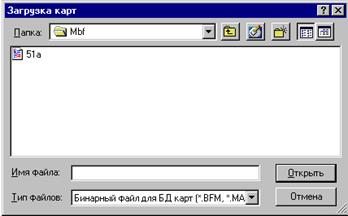 |
Рис. 2.32
Программа выполнит предварительное чтение и перед Вами появится диалоговое окно для выполнения настроек по добавлению карт и картографических слоев из MBF к уже существующим в БДКИ. Нажав кнопку  , вы добавите весь Список БД из бинарного файла. Используя кнопку
, вы добавите весь Список БД из бинарного файла. Используя кнопку  , вы можете загрузить поле из БД выборочно (Рис. 2.33). Перезаписать перезаписывает БДКИ текущим списком из MBF.
, вы можете загрузить поле из БД выборочно (Рис. 2.33). Перезаписать перезаписывает БДКИ текущим списком из MBF.
После формирования списка нажмите кнопку Загрузить БД.

Рис. 2.33
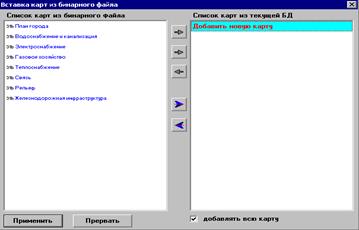 |
В появившемся окне Вставка карт из бинарного файла (Рис. 2.34) с помощью кнопки
 вы загружаете бинарный файл карты, подтвердив свое решение сделать это в промежуточном диалоговом окне Перезаписи, в котором программа задает Вам вопрос: «Вся картографическая информация, включая БД, будет перезаписана данными из бинарного файла. Продолжать?».
вы загружаете бинарный файл карты, подтвердив свое решение сделать это в промежуточном диалоговом окне Перезаписи, в котором программа задает Вам вопрос: «Вся картографическая информация, включая БД, будет перезаписана данными из бинарного файла. Продолжать?». Рис. 2.34
Согласившись с этим, вы нажимаете кнопку Применить, после чего пред Вами раскрывается новое Окно настройки легенды со Списком информационных слоев (Рис. 2.35).
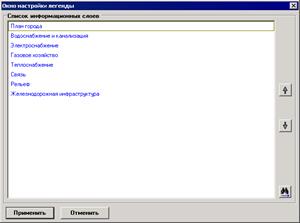 |
Рис. 2.35
 После нажатия кнопки Применить, вы открываете Окно Порядок вывода слоев карт (Рис. 2.36), в котором с помощью кнопки вы выводите слои загруженной карты из Списка невидимых слоев в Список отображаемых слоев для карт (Рис. 2.37).
После нажатия кнопки Применить, вы открываете Окно Порядок вывода слоев карт (Рис. 2.36), в котором с помощью кнопки вы выводите слои загруженной карты из Списка невидимых слоев в Список отображаемых слоев для карт (Рис. 2.37).
 |
Рис. 2.36 Рис. 2.37
Список отображаемых слоев
Если есть необходимость в порядке вывода слоев (под или над определенными слоями), используйте кнопку с красной стрелкой  , предварительно выделив тот или иной слой в Списке отображаемых слоев для карт. Установление выбранного слоя с помощью красной стрелки вверху списка отображаемых слоев означает включение режима активности этого слоя. Применение синей стрелки
, предварительно выделив тот или иной слой в Списке отображаемых слоев для карт. Установление выбранного слоя с помощью красной стрелки вверху списка отображаемых слоев означает включение режима активности этого слоя. Применение синей стрелки  приведет к сбросу данного слоя в Список невидимых слоев карты.
приведет к сбросу данного слоя в Список невидимых слоев карты.
Активизировав Применить, вы возвращаетесь в рабочее окно программы с уже загруженной картой. Автоматически в меню Списка отображаемых слоев (и соответственно во всех раскрывающихся окнах панели Меню списков) появится название активного слоя векторной карты - то есть слоя, в котором осуществляется непосредственно редактирование карты (см. режимы редактирования гл.4.2.).
